Pokud to vidíš chyba 0x80070422 v systému Windows 10 je pravděpodobné, že máte problém se službou Windows Update. Podívejme se, jak opravit chybu 0x80070422 a co způsobuje tento problém.
Co je chyba Windows 0x80070422?
Než začneme, stojí za zmínku, co to znamená 0x80070422 v systému Windows 10. Jak se ukázalo, jedná se nejčastěji o chybu Windows Update.
Když se objeví, žádné čekající aktualizace systému Windows se nenainstalují správně. Na panelu Windows Update se může objevit zpráva jako „Byly nějaké problémy s instalací aktualizací“ nebo „Windows Update is disabled“.
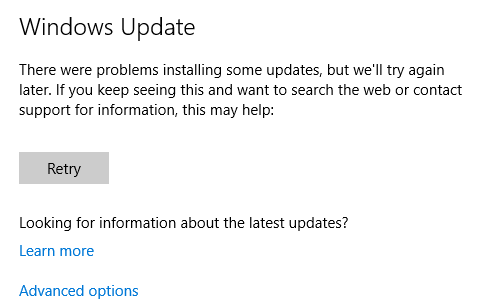
Tato chyba vám brání v správné aktualizaci počítače, což může vést k problémům se zabezpečením, pokud nebude opravena. Protože očekáváte hladký chod Windows Update na pozadí, jsou chyby Windows Update frustrující.
Naštěstí tato chyba není obvykle příliš obtížná opravit, protože má častou příčinu.
1. Restartujte počítač
Přestože se jedná o běžnou radu pro všechny chyby, je důležité restartovat počítač před přechodem na další odstraňování problémů. Restartování může často objasnit dočasné problémy, takže nechcete ztrácet čas prací na problému, který má jednoduchou opravu.
Po restartu zkuste nainstalovat nejnovější aktualizace znovu na Nastavení> Aktualizace a zabezpečení> Windows Update. Pokud se chyba zobrazí znovu, pokračujte dále. Nezapomeňte také, že není špatný nápad restartovat po provedení každého z níže uvedených kroků.
2. Opravte službu Windows Update Service
Ve většině případů dochází k chybě služby Windows Update 0x80070422 z důvodu problému se službou Windows Update. Pokud jste to nevěděli, služby systému Windows jsou procesy, které běží na pozadí, nezávisle na vašem uživatelském účtu. Váš počítač má desítky služeb, z nichž většina běží při spuštění a pracuje tiše.
Služba Windows Update je služba integrovaná do systému Windows. Pokud to přestane fungovat správně, Windows Update se nepodaří správně spustit. To je tedy moudré místo, kde se to nejdříve zkontroluje - stačí poznamenat potřebujete administrátorská práva Jak získat administrátorská práva ve WindowsZde je návod, jak získat oprávnění správce systému Windows 10, pokud váš administrátorský účet z nějakého důvodu nefunguje. Přečtěte si více použít.
Chcete-li otevřít Správce služeb, zadejte služeb do nabídky Start a otevřete panel. Uvidíte zde seznam desítek služeb, ale prozatím si musíte jen dělat starosti: Windows Update. Poklepáním otevřete Vlastnosti okno, kde můžete změnit, jak to funguje.
Pokud Typ spouštění box říká Zakázáno, to je pravděpodobně to, co způsobuje chybu 0x80070422. Výchozí možnost je Manuální (spuštění spouštění); protože máte problém, zkuste Automatický. Také na této stránce, pokud Stav služby říká Zastavil, klikněte Start.
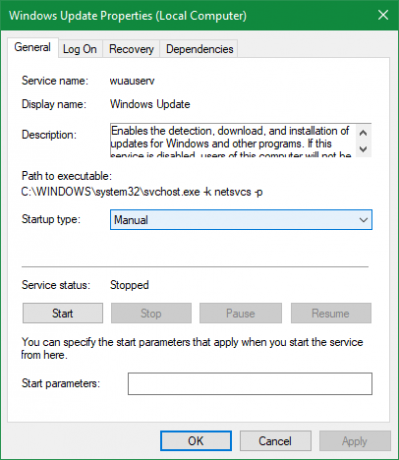
Po provedení těchto změn zkuste znovu spustit službu Windows Update.
3. Restartujte další služby
Když jste na panelu Služby, je třeba zkontrolovat další službu: Seznam sítí. Tato služba odpovídá za identifikaci sítí, ke kterým je počítač připojen, a za uchovávání informací o nich, takže si nemyslíte, že je to relevantní. Přesto mnoho lidí oznámilo, že restartování opravuje chybu 0x80070422.
V Služby manažer, vyhledejte Služba seznamu sítí. Klikněte na něj pravým tlačítkem a vyberte Restartujte zabít a znovu spustit, což snad problém vyřeší.
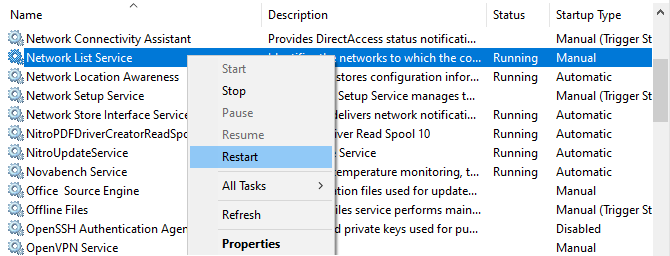
Když jste tady, nebo pokud další kroky problém nevyřeší, měli byste se také ujistit, že jsou spuštěny všechny následující služby:
- BitLocker Drive Encryption Service
- Spouštěč procesů serveru DCOM
- Síťová připojení
- Brána Windows Defender
4. Spusťte Poradce při potížích s Windows Update
Systém Windows obsahuje řadu automatických nástrojů pro odstraňování problémů, které řeší běžné problémy. I když to zní teoreticky skvěle, často nedělají nic hodnotného. Stále však stojí za vyzkoušení, protože běhají jen chvilku.
Vydejte se na Nastavení> Aktualizace a zabezpečení> Poradce při potížích a klikněte Další nástroje pro odstraňování problémů zobrazit úplný seznam nástrojů. Pod Vstaň a běž, vyberte Windows Update> Spusťte nástroj pro odstraňování problémů spustit odpovídající.
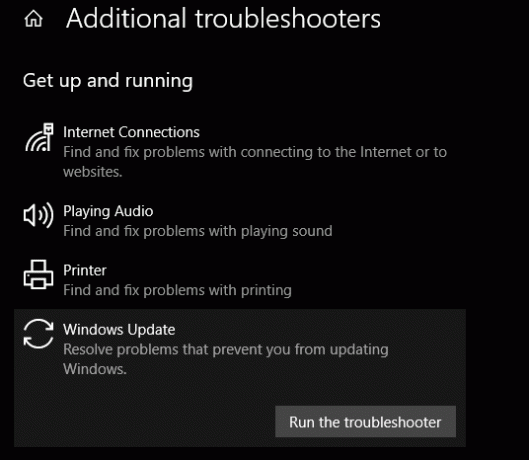
Nástroj zkontroluje problémy a poté vás informuje, zda najde kroky, které je třeba provést. Pokud nedokáže problém identifikovat, můžete vybrat Zobrazit podrobné informace abyste zjistili, na co systém Windows testoval.
5. Zakázat IPv6
Protože služba Windows Update spoléhá na vaše připojení k internetu, dalším řešením chyby 0x80070422 je zakázání protokolu IPv6 v systému Windows. IPv6 je nástupcem protokolu IPv4, který umožňuje mnohem více možných adres než předchozí verze.
Přestože to bude v budoucnu důležité, mnoho zařízení IPv6 ještě nepoužívá. V důsledku toho, pokud to způsobí problém, můžete jej obvykle bez problémů deaktivovat.
Chcete-li v systému Windows 10 zakázat protokol IPv6, zadejte kontrolní panel v nabídce Start vyhledejte tento nástroj a otevřete jej. Li Zobrazit podle v pravém horním rohu Kategorie, změňte ji na Malé ikony a vybrat Centrum sítí a sdílení. Zde klikněte na text odkazu vedle Spojení v pravém horním rohu otevřete možnosti aktuální sítě.
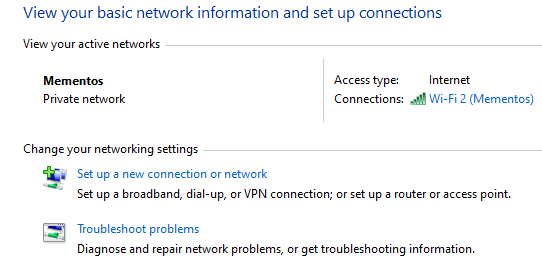
Na tomto panelu klikněte na ikonu Vlastnosti, které otevře další okno. Tam přejděte dolů a najděte Internetový protokol verze 6 a zrušte zaškrtnutí políčka vedle něj. Udeřil OK Chcete-li uložit změny, úspěšně jste deaktivovali protokol IPv6. Restartujte a zkuste znovu stáhnout aktualizace.
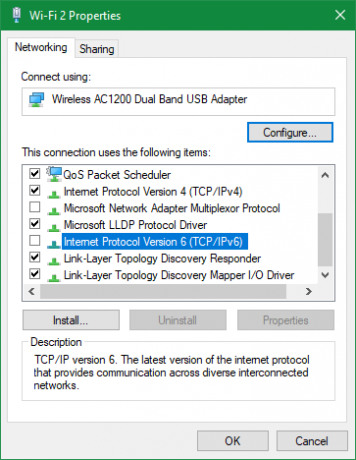
6. Zkontrolujte několik hodnot registru
Pokud jste v této chvíli ještě nevyřešili chybový kód 0x80070422, měli byste zkontrolovat, zda jsou správné, několik položek registru. Nezapomeňte, že nesprávná úprava registru může poškodit váš systém, proto buďte opatrní, když jste tam.
Typ regedit do nabídky Start a otevřete nástroj Editor registru. Poté přejděte na následující klíč:
HKEY_LOCAL_MACHINE> SOFTWARE> Microsoft> Windows> CurrentVersion> Windows Update> Auto UpdatePokud vidíte klíč s názvem EnableFeaturedSoftware, ujistěte se, že je nastavena na 1. V opačném případě poklepejte na tuto hodnotu a změňte ji na 1.
Pokud tento klíč nevidíte nebo pokud to problém nevyřeší, ostatní uživatelé uvedli, že problém vyřeší změna jiného klíče registru. Jeďte na následující místo:
HKEY_LOCAL_MACHINE \ SYSTEM \ CurrentControlSet \ Services \ AppXSvcTady, pokud klíč Start je něco jiného než 3, poklepejte na toto a změňte jej na 3, restartujte počítač a zkuste to znovu.

7. Proveďte pokročilé odstraňování problémů se službou Windows Update
Pokud problém nevyřeší nic výše, má chyba hlubší příčinu. Budete muset ještě kopat, abyste zjistili, co se děje, a možná budete muset provést opravu systému Windows 10 na místě, abyste mohli opravit poškozené soubory.
Máme pro vás další pomoc: zkontrolujte jak používat SetupDiag pro pokročilejší řešení potíží se službou Windows Update Jak opravit chyby aktualizace Windows 10 pomocí SetupDiagSpolečnost Microsoft vám poskytuje bezplatný nástroj k analýze, proč se aktualizace nebo aktualizace nepodařilo dokončit. Zde je návod, jak jej můžete použít k vyřešení problémů. Přečtěte si více a kroky k vyřešení většiny problémů s aktualizací systému Windows Jak vyřešit problémy Windows Update v 5 jednoduchých krocíchSelhala vám služba Windows Update? Možná se stahování stáhlo nebo se aktualizace odmítla nainstalovat. Ukážeme vám, jak vyřešit nejčastější problémy s aktualizací Windows Update v systému Windows 10. Přečtěte si více .
Chyba aktualizace Windows 0x80070422 opravena!
Podívali jsme se na několik běžných příčin této chyby systému Windows 10 a na jejich řešení. Doufejme, že váš problém byl stejně jednoduchý jako restartování služby Windows Update. Nyní bude váš počítač znovu aktuální!
Chcete-li mít v budoucnu větší kontrolu nad aktualizacemi, možná budete chtít vědět jak dočasně vypnout Windows Update 7 způsobů, jak dočasně vypnout aktualizaci Windows v systému Windows 10Windows Update udržuje váš systém opravený a bezpečný. V systému Windows 10 jste na milostném rozvrhu společnosti Microsoft, pokud neznáte skrytá nastavení a vylepšení. Udržujte Windows Update pod kontrolou. Přečtěte si více .
Zveřejnění affiliate partnera: Zakoupením produktů, které vám doporučujeme, můžete udržet stránky naživu. Přečtěte si více.
Ben je zástupcem redaktora a sponzorovaným post manažerem na MakeUseOf. Je držitelem titulu B.S. v počítačových informačních systémech z Grove City College, kde absolvoval Cum Laude as titulem Honours. Rád pomáhá druhým a je nadšený z videoher jako média.


